php小編柚子教你解決win7資料夾無共用選項問題。在win7系統中,有時候我們會遇到無法共享資料夾的情況,這可能是由於系統設定或權限問題導致的。別擔心,我們可以透過簡單的操作來恢復資料夾的共用選項,讓你輕鬆實現檔案共用功能。接下來,讓我們一起來看看如何解決這個問題吧!
win7資料夾無共用選項怎麼辦
1、首先我們在桌面上找到計算機,右鍵點擊它在下拉選單中點擊「管理」。
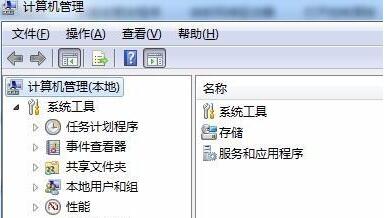
2、點擊下方“服務和應用程式”,然後點擊下方服務或在右側點擊“服務”。
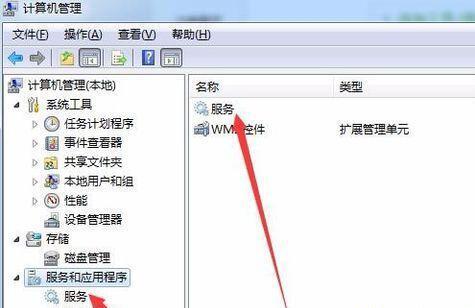
3、在服務清單中找到「computer broewser」服務,右鍵選取它將它啟動。
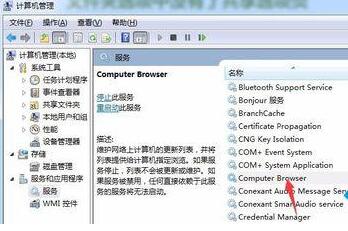
4、然後在服務清單找到“server”,使用相同的方法將它啟動。
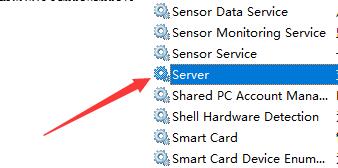
5、接著按下鍵盤的「win r」組合鍵,開啟運行,在其中輸入「gpedit.msc」回車確定。
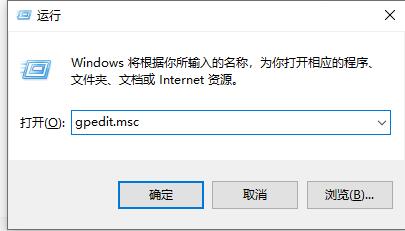
6、在群組原則編輯器中找到安全性選項,雙擊開啟其中的「網路存取:本機使用者的共用安全模型」。
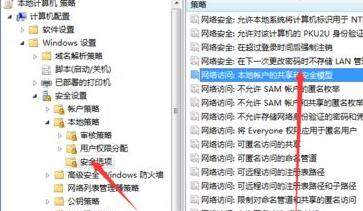
7、打開後將它的屬性變更為「經典-對本機使用者進行身份驗證,不改變其本來身份」。
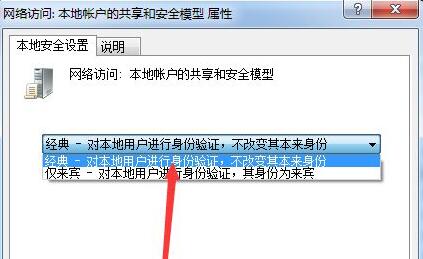
8、接著在群組原則中找到並雙擊開啟「帳號:使用空密碼的本機帳號只允許進行控制台登入」。
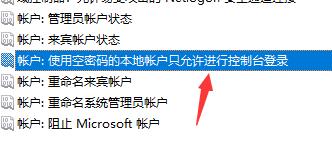
9、在其中勾選「已停用」。
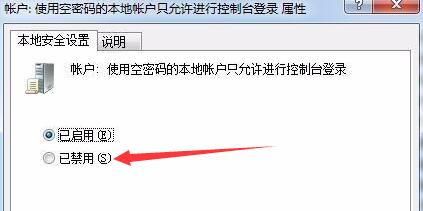
10、接著再找到使用者權限分配,雙擊開啟其中的「拒絕本機登入」。
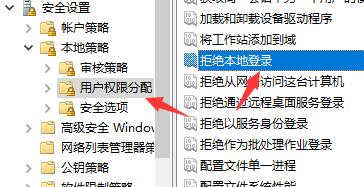
11、將其中的所有使用者名字全部刪除即可。
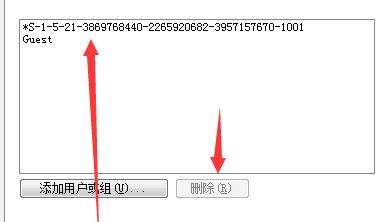
以上是win7資料夾無共享選項怎麼辦? win7資料夾恢復共享選項方法的詳細內容。更多資訊請關注PHP中文網其他相關文章!




